当ブログにはプロモーションが含まれています
 うぉず
うぉず
※当記事は他記事のコメント欄からの引用ですが、責任は投稿者にあります
読者さんからの情報提供
オンライン授業になってからというもの、やることが格段に増えています(動画の描き出しやアップロード)。
Macbook Pro 16インチの32GBがいいかな、と思ったのですが、Windowsを入れるとなると化け物スペック64GBが欲しくなります。Mac+ParallesでOSが2つ動けば、Teamsの複数アカウントも参照が実に簡単です。でもお値段が。。。カメラとグラフィックの問題さえなければMac miniがいいのですが。。。Lanが直にさせますし。オンライン授業は通信の安定性が肝心なので、有線の方がいいのです。今、Web用カメラは品切りで手に入りませんね。マイクはJabra510を使っていますが、最後の1台をビックカメラからかっさらいました。Macbookなら、マイクは買わなくても大丈夫だったかもしれません。
複数アカウントの場合、Temasは使いにくいのです。Aという学校とBという学校がある場合、B校で使おうとすると、A校からいったんサインアウトしないといけません。そうすると、A校からの通知が見えなくなります。
FranzというWinアプリを使うと、複数アカウントを同時に扱えます(Gmailもしかり)。今はこれで両方見られるようにしていますが、このソフト、かなりメモリを食いますので、スタートアップからは、はずしました。
Apple版Teamsがあれば、きっと使いやすいでしょうね。Apple、作ってくれないかな。
4月以降、一つ一つ覚えてきました。前期の授業が終わる頃はまとまった原稿が書けそうです。ここのところ、先生に対する先生役みたいな感じで走り回っています。
今まではi5で十分と思ってましたが、オンライン授業のスペックはかなりのものを要求されます。安定して使うには、i7、4コア以上の必要がありそうです。スペックについてはzoomのヘルプに「バーチャル背景を使うにはi7、4コア以上」とありました。
ただ、このスペックを満たしていなくても問題ないPCもありました。Macbook Airで入ってきた人がいましたが、だいじょうぶでした。たぶん、グラフィックの処理がいいのでしょうね。私のThinkpad P40 Yogaもi7の2コアですが、グラボを積んでいるので問題ありません(でも、もう少しパワー欲しい。ThinkpadならX1 Extremeの4K液晶、Macなら16インチが候補)。
ホストのマシンが非力だとフリーズしまくって、まともな授業ができなくなります(メモリ4Gでそうなった人、いました)。
オンライン授業の情報はFacebookの例のグループからかなり得ていますが、試行錯誤で気がついたもの、学内サポートや各チームでのやりとりで教えてもらったものもたくさんあります。
インカメラの性能、そうですよね。今後、このあたりを強化したマシンを出してくるでしょうね。
AU光5GBを申し込みました。来月の16日には工事に入れそうです。でも、停電になったら、スマホで授業する羽目になりそう。。。そうなるとセルラー版iPadがあるとかなり楽かもしれませんね。停電になりませんように。回線の品質が第一ですが、ホストのマシンもかなり大事です。Zoomの場合、受け手のPCは非力でも送り手はスペックが高い必要があります。学校のzoom体験会のホストの人が非力マシンでフリーズしまくっていた、と後から聞きました。私の場合、少なくともフリーズはしません。
ASCIIの記事で「少なくともノートなら15.6インチ以上でCore i7でないときつい」といったものがありました。パイプが詰まっていても強力な勢いで流せば流れるのでは、という感じです。4月中はまだあまり回線が混んでなかったようですが、5月以降はひしめき合っています。
マイクひとつとっても、素人にはなかなかわかりません。
オンライン授業がなくなってからのことを考えると、あまり余計なものを買い込むわけにもいきません。スピーカーフォンのJabra 510にしたのは、スマホの受話器として使えるからです。マイク単体ならば他のほうが優秀だと思います。もちろんカメラだって高性能の方がいいのでしょうが、そちらは私たちにとっては副次的なものです。でもマイクは大切です。ちなみにJabra 510、在庫が復活しているようですね。
軽自動車で快適に過ごしていたのに、オンライン授業以降「道路はすべて高速道路にします」と言われているような感じです。慌てて買い換えた人を何人か知っています。
語学の教員なんか、テキストと音声だけ扱っていれば済むので10年前の機械でも通用します。私は写真を教材に入れるので、ある程度のスペックはもとから必要としてましたが、それでも2011年製のThinkpad X220(メモリ8GB、SSDは525GBに換装)で全く問題ありませんでした。フリーズしまくった人のマシンよりよほど優秀です。
コメント欄からの引用ここまで
いつも情報提供ありがとうございます

当記事で紹介したコメントのように当ブログには有益な情報がありがたいことにたくさん寄せられる。
いつも本当にありがとうございます。
私の主観は入ってしまいますが、多くの方に読んでいただきたいコメントについては今後も紹介させていただきたいと思います。
これからも気軽にコメントいただければ嬉しいです。
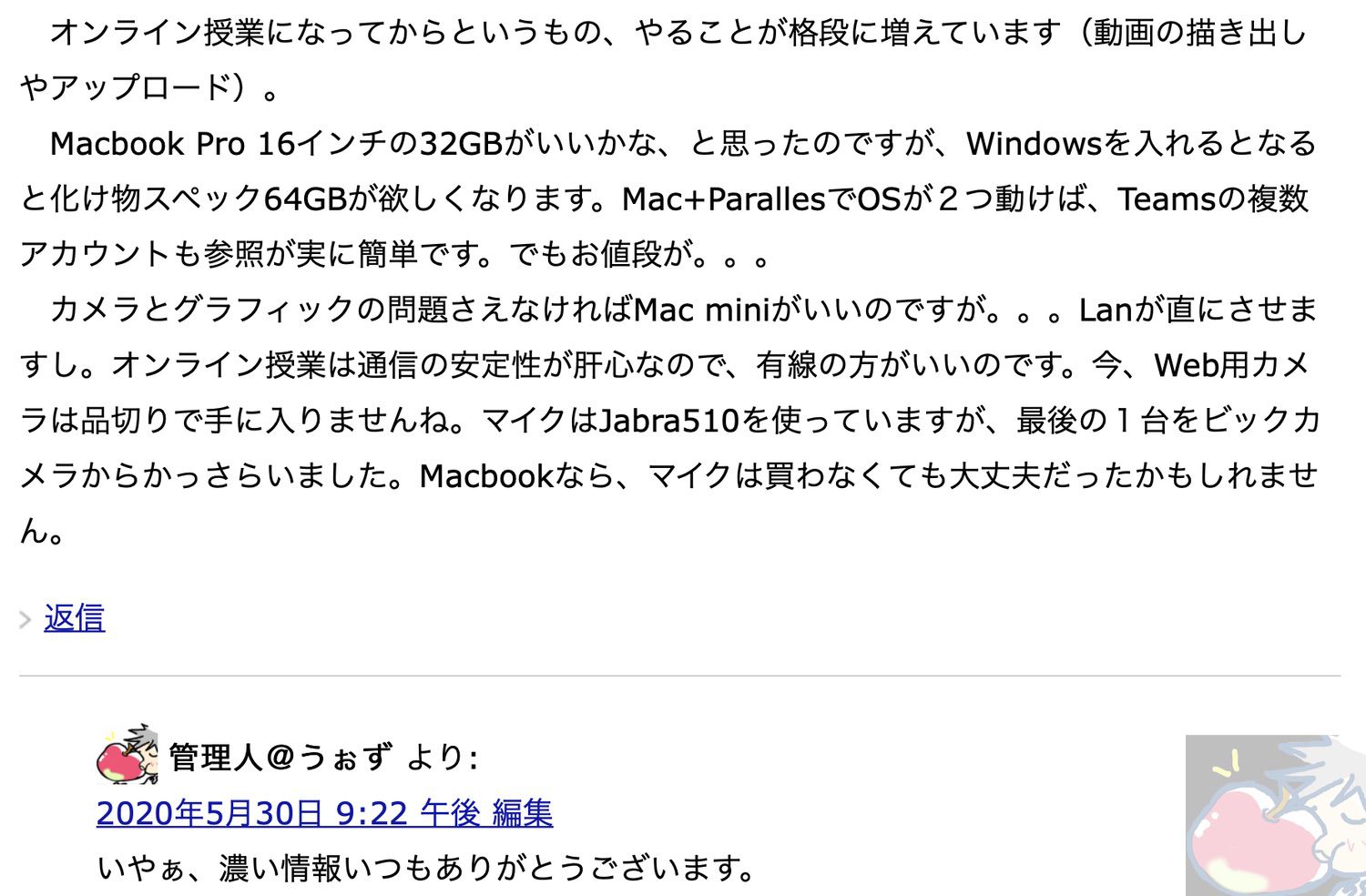


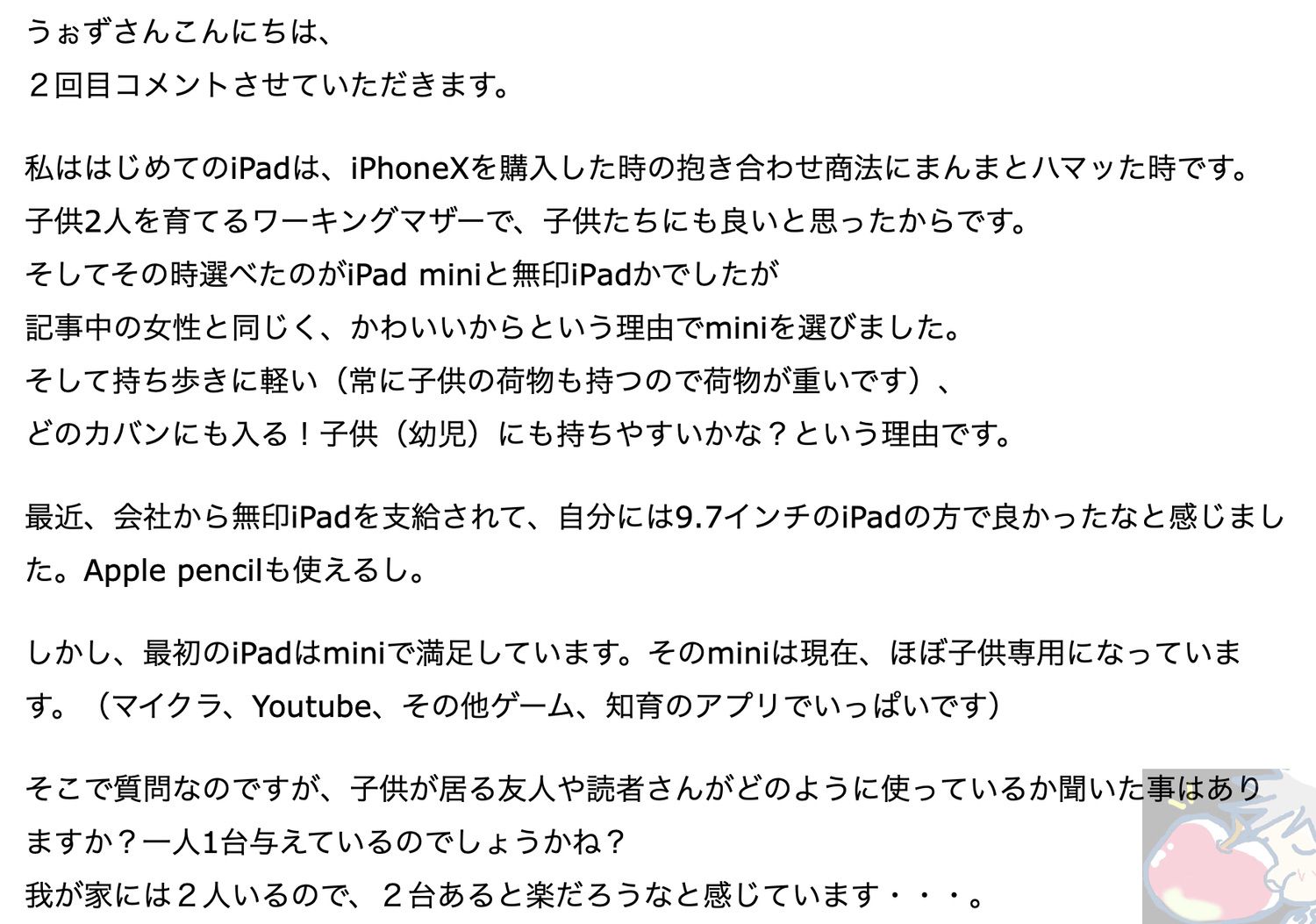
うぉずさん、わざわざ記事にしてくださり、ありがとうございます。
フリーズに悩まされている窓のには「余計なスタートアップを切った方がいいよ」と言っておきました。
私のマシンはThinkpad P40 Yogaで、(i7の2コア)メモリ16GB、SSD 512GB、グラフィックボードQuadro M500M(2GB)という構成です。ふだん使いからしたら少々オーバースペックなほどです。でもオンライン授業ではオーバースペックではありませんでした。
ZoomとMicrosoftのTeamsを授業に使っています。Zoomはipad共有が用意されていますが、TeamsはLet’s Viewというアプリが必要ですが、不安定なので諦めました。
幸いP40はタブレットモードになる、2 in 1タイプでペン書きに対応しているのでAcrobatに手書きで説明を入れながら使っていました。
が、PDFを画面共有するとユラユラして(重たいファイルほど)見にくくなりました。メモリ32GB以上が必要なのかもしれません。iLovePDFなどのサイトでファイルを小さくしているのですが、それでもこういった事象に悩まされてきました。
しかし、あることに気がつきました。Teamsは複数のマシンで(同じアカウント)会議に入れるので、iPadとPCで同時に会議に入り、iPadの画面共有を選ぶことでzoomとほぼ同じように使えるようになるのでした。おかげでストレスが大幅に低下しました。
P40のペンも書き心地は悪くはないのですが、慣れたipadの方が書きやすいです。またPC内のファイルの共有では、共有したいファイルを選ぶ—>別のファイルを見せたい—->今のファイルを閉じて次のファイルを選ぶ、と切り替えが面倒です。でも、iPadの画面共有なら、アプリの切り替えは自由自在。こんな簡単なことに気がつかなかったとは、あきれています。
また、iPadとPCで処理を分散させるせいか、画面が不安定といったことも一切ありません。ただ表示に若干の時差があることと、ipadのバッテリをかなり消費するので(熱くなります)、それだけ要注意です。
私はTeamsを使う授業の方が多いのですが、これと連携したForms(小テスト機能)、クラスノートブック(課題提出・資料配付)を覚え、使うようになりました。学生のみんなを実験台に使っているようで少々気がひけます。また、Cloudの同期がおかしくて、私が配布したページがきちんと見えなかったり、と日々トラブル対策に奔走中です。余計なこと、しないほうがよかったのかな。。。
前期が終わったら「Teamsオンライン授業活用法」の本が書けそうです。
いえいえいえ!
何をおっしゃいますやら!!
こんな素敵な情報、ネット上でもなかなか出てきませんm(_ _)m
こちらこそ感謝です。
>>前期が終わったら「Teamsオンライン授業活用法」の本が書けそうです。
読んでみたいものですv( ̄∇ ̄)ニヤッ
Windowsのスタートアップの件は、次のブログを仲間に紹介しました。
http://tanweb.net/2020/05/14/32498/
Windows関係(設定ほか)について、参考になるブログです。
Cloud系アプリの影響はかなり大きいようですね。
ありがとうございますm(_ _)m
このPDFユラユラはTeamsで発生しました。Zoomでは起きませんでした。通信負荷はZoomの方が低いようですね。
PDFは写真が多いので、まず写真をバッチリサイズで小さくします。このアプリは画質があまり劣化しません。その上でPDFをiLovePDFで圧縮します。単に見せるだけならあまり問題ないのですが、書き込みをしたり、表示サイズを変えたりすると不安定になりがちでした。
不安定になったときは、Wordに切り替えていました。つまり、ひたすら打ち込む様子を共有したわけです。こちらは極めて安定していました(問題は入力ミス)。いろいろなツールがそろっていない人(教員)にもWordファイルの画面共有を教えておきました。
もしかしたらAcrobat以外のFoxitやMetamojiなどでは違うかもしれません。こんど、CPUとメモリの使用率をみてみます。
いやあ、ちょうど大学でオンライン授業が行われていていろいろ考えることがあったので、この記事はとても嬉しい気持ちです。教育系の国公立大学に通っているのですが、ホストのスペックが重要とはあまり考えていませんでした…「回線が詰まっていても、勢いで流す」なるほど、と思いました。CPUはやっぱり4コア欲しいですかね…普段は2コアでも十分な気はしていますが、本気の時のパワーが結構変わりますし。メモリはそうですね…Zoomと画面共有ぐらいなら16GBでもいけるとは思うのですが、画面共有でカクつかないためにはやっぱり、dGPUがついているのが強いのだろうと思います。pdfの描写は結局CPUメインの処理なので、ゆらゆらするのはもしかしたら2コアが影響しているのかも?とは思いますが、iPadを使って画面共有…すごい!の一言です。
本当に・・・素敵なコメントを残してくださる
のりーさん含めた皆さんに感謝ですm(_ _)m
のりーさん、はじめまして。
のりーさんの大学ではどのような形態で授業をされていますか?
Zoomは他に比べ、通信負荷は低いそうです。それでも私は最初と最後のとき以外はカメラはオフにしています(人数にもよります)。Break outも負荷が大きいようで、これでフリーズしたホストもいたそうです。
学生側の一番の問題点は自宅に回線がないことですね。通信事情のせいで授業から落ちたり、入れなかったりする学生がいて、チャットや友達経由で連絡が来ます。
主にはZoomで大人数の講義を受ける感じで授業を受けています。先生の好みで Microsoft Teamsを使うこともありますが、どちらかというとTeamsの方が軽い気がしますね..バーチャル背景などの機能を使っていることもあるかもしれませんが、ZoomはやたらCPUを使いたがる性格のようです。
回線の問題は確かに騒がれていますね..自分は戸建てなので問題はないのですが、大学側からアンケートがあったので、その度に「通信環境がそろわない学生が多いことを考慮してください」と回答するようにしています。中にはWi-Fiを悪者のように毛嫌いする情報の先生もいて、なかなか興味深いのですがね..
これからもオンライン授業を使うことが続くと思いますが、日本三毛猫さんも理想的な授業ができますよう、応援しております!
自分の通ってる大学もZoomで遠隔授業が当分続きそうです。
私のMacBookAir(2012)は普通に先生が話すだけの授業であればなんら問題ないのですがグループに分かれてディスカッションするとき等で内蔵カメラをオンにする場合が多く、オンにした途端ものすごくファンの回転数が上がってとても辛そうでした。
SideCarに対応してたらiPadにZoomの画面を出してMac本体で分からないところを即座に調べるということもできそうですね。
たまにZoomの授業を起動して授業が始まるまでミュージックで音楽を聴いてることがあるんですがミュージックのアプリを終了したら何故かZoomの音まで一緒に消えてしまい先生の声が全く聞こえなかったトラブルが度々発生してしまいます。困ったものです笑
トラブルも未だに多く、寝坊やネットワークのトラブルで居ない人、先生が使い慣れておらず授業が丸ごと潰れることまでありましたね。
特にご高齢の教授はとても大変そうです。
教師の声が聞こえない、トラブルもあるのですね。再起動してもダメでしたか?
こちらは逆に授業の直前までイヤホンを差し込んで音楽を聞いていたら、マイクが効かなくなった学生がいました。イヤホンマイクの方が有線され、内蔵マイクが効かなくなったのかもしれません。
寝坊学生もタマにいます。こちらはもちろん欠席扱いです。
機械が苦手な教員の人は、課題配信型授業をされているようです。大変かどうかは課題によります。学生に尋ねたら「課題提出型が一番楽」と答えていました。
情報共有ありがとうございます。
急には難しいですよね(。´・ω・`。)ショボン
そりゃーもー画質落とさず究極までデータ落とせるソフトかアプリ。これに尽きます。
それが理想ですよねv( ̄∇ ̄)ニヤッ
自分の学校にもパソコンからiPadに移行されました。AppleTVと先生のiPadを連携させて電子黒板に表示させて、学校用のアプリで自分の意見を写真でとったりふせん?に書いてら提出します。今はグループ活動が出来ないのでそれを使って意見を共有するようになりました。
そのアプリはロイロノートだと思います。あれは人数分買って使う必要があるので、学校側で買ってもらないと個人ではキツいですね。便利そうなので使ってみたいのですが。
ロイロノートも他のサービス同様、アクセス集中でサーバーダウン寸前みたいな状況が連日怒っていましたが、対応が早く、5月にはほぼ解消されていましたね。
オンラインでの使い方の学習会なども精力的に行われていますし、とてもよくできたシステムだと思います。スタッフさんの熱意もすごいんだと思います。
ロイロノートとZoomやGoogleFormsを併用した上手な授業も見ましたが、PCならまだしも、iPadで複数アプリの同時使用はやや厳しいかな、と。この辺りを見ても、生徒(学生)のネット環境・端末の所有状況などとのバランスもあり、活用の仕方は発展途上で、今みんなで考えていくという感じなのかなと思います。
ただ、学校再開しても、提出物はもうロイロノートでいいじゃん笑 って思ってます。ノートを提出させるとかさばるし、返却の手間もかかりますし。あとは、単元を選べば反転授業ができそうですね。
うなぎさん、こんにちは。
>>提出物はもうロイロノートでいいじゃん<<
本当に紙より管理が楽ですよね。
大学の場合、ロイロノートを使っているところより、Ofiice 365の契約をしているところの方がが多いと思います。なのでクラスノートブックになります。が、どうもバグがあるみたいで私が配布した課題が「見えません」「書き込めません」と言われて右往左往しています。ロイロノートの方が使いやすそうです。
ロイロノートは中学生くらいがメインのターゲットのように見えます。UIを見てもそんな感じに見えますし、ユーザー向けの講座も中学校の先生向けのものが多い気がします。
その分、誰にでも扱いやすいものになっていて、導入のハードルは低かった気がします。今の高校生世代だと誰でもデジタル機器は普通に扱えるのかと思いきや、意外と苦戦する子もいるみたいだということが今回分かったので、導入のハードルが低いのはとても大事だと思います。
第2波が来たときには、今度は小学生や中学生も扱える状態にしておかないと、今度こそ、社会全体で、就職とか進学とか進級とか、そういう意味での人の流れが止まってしまいかねないので、小康状態になっててちょっと安心とかじゃなくて、今の間にしっかりと備えないといけないと思います。これは学校単位でやってもあんまり意味がないと思うので、各家庭のネット環境・端末の整備も含めて、国全体の動きであってほしいと思います。これ以上書くと別の方向の話になるのでこの辺で笑。
ロイロノート、地味にいいのがApple Watchに通知が入るんですよ。
あと、今日のアップデートが自分的にちょっと嬉しい機能が入ってたので喜んでいます。
あ、うちはロイロノートを使ってるんですよ。自分はシンキングツールとかまで上手に使えてはないですが、ロイロのサーバーに動画を置いて見てもらったり、提出物を写真に撮って出してもらったりしています。
おぉぉ!!!
情報共有ありがとうございますm(_ _)m
先日iMac vs MBP 16インチで質問させてもらった者です。
実は私も学校関係でオンライン教材を作成せねばならず、新しいマシンの購入を検討しておるのです。
少し自分の境遇を共有させてください。
オンライン教材としての動画作成に、私はipadの画面収録を使ってプレゼンテーションを収録→Macbook Air(i5 2コア、メインメモリ8GB)上のDaVinci Resolveで編集という形を取っていました。
が、ipadの画面収録だと外付けのマイクを使って音声を入れにくいこと、画面収録した動画で(トランジションなどで)負荷がかかっていると思われるところが少しカクついてしまうことに気づき、上記Macbook Air上でキャプチャーボード(Elgato Game Capture HD60s)を使ってipadの画面を収録+外付けマイクの音をシンクロという方式に変えました。
ただ、こうしたところ、キャプチャーボードの設計がソフトエンコだったため、Macbook Airがスペック不足という問題に突き当たりました。
今使っているマシン、やはり2コアだとかなり機能が制限されてしまうようで(キャプチャーするソフトウェアの方で制限がかかっており)、そもそも1080HD60fpsでのキャプチャーができない、といった問題があります。
なので、最悪でも4コア以上のマシンでないと、キャプチャーボードを使ったipadの画面収録は厳しいようです。
また、動画編集に使っているDaVinci Resolveは現Macでも動きはするのですが、プロキシ編集や解像度を落とした編集などが必須です。
また、書き出しも時間がかかったり、エラーになってしまうこともあるので、GPUの性能もある程度ほしいところです。
やはり、DaVinciで1080くらいの動画を編集するなら、i7 4コア、メモリ16GB+dGPUが必要なスペックなのかなと最近見えてきたところです。
それから、他の方も言及されてますが、Zoomですが、大人数が同時に表示されると、CPUかGPUかにかなり負荷がかかるようで、重くなったり、止まってしまったりします。特にクロマキー合成を使ったバーチャル背景は、4コア以上でないと動作しないようになっていますね。
Zoomと似たようなものに、Google Meetがありますが、こちらもGrid Viewという参加者全員の顔が見えるモードだと、かなりのCPU/GPU性能が要求されている気がします。(多分dGPUを積んでいるだけでだいぶ快適になると思います)
駄文、長文恐縮ですが、何か少しでもお役に立てれば幸いです。
iPadの画面収録だと「ピコーン」っていう音が入りませんか?
「ピコーン」をカットするのが面倒な気がしたのと、Apple Pencilで書き込む音が入り込みそうだったので、自分は以下の方法をとりました。
情報共有のために書きます。別の記事に書いた気がします笑
(1)iPadをMacに有線でつなぐ(多分無線でもつながるのですが、途中で切れたら嫌なので笑)
(2)外部マイク(ボーカルマイク)を、オーディオインターフェースを経由してMacにつなぐ
(3)これでは(2)の外部マイクの音がステレオの左からしか出なくなるので、モノラルで出てくるようにする(自分は「BlackHole」という仮想オーディオデバイスを使いました)。「BlackHole」はいくつか設定をしないといけません。
※(2)(3)は、適したマイクを買えばそれ1本をMacにつなぐだけでいいかも知れません。自分は別の用途を検討している(部活動の指導)関係でこのやり方にしました。
(4)MacのQuickTime Playerの「新規ムービー収録」で、カメラ(iPad)とマイク(外付け…(3)の仮想オーディオデバイス)を指定 → これでQuickTime Playerの画面にiPadの画面が映り、マイクの音も入ってきます。
(5)収録
こんな感じで解説付きの画面収録をしました。
iPadで表示するのは、授業内容について事前に作っておいたKeynoteのファイルで、そこにApple Pencilで書き込みをしたりしながら、マイクに向かって喋ります。
スライド1枚あたり1つの短い動画ファイルを作る感じにして、最後にそれらのファイルをつなげて1本の動画にしました。
つなげるのも、ファイルをつなげる順番にQuickTime PlayerのウインドウにD&Dするだけです。
20分くらいの動画作成のために、小さな(短い)ファイルが10〜20個くらいできて、それをつなぐ感じになっていました。
うまく伝えられないのですが…。
※日本三毛猫さん、このコメントの方が詳しめになりました笑
あ、短いファイルをつなぐ感じにしたのは、一発撮りをしようとしたら噛むので笑
最初は一発撮りだったんですが、頻繁に噛むので、あ、短いのをつなげたらいいんじゃん、って思って短いのをつなげるようにしました。
終わりの余白(何も喋らない部分)を4秒程度とらないと、つないだ時につなぎ目の音が変になったりとか、いろいろ失敗もありましたが、何とかそれっぽい映像ができるようになりました!
今はOBSっていうアプリが気になっています。複数画面を組み合わせることができるようで、より面白味のある動画が作れるかも知れません。まあ、iMovieとか(今はダメ泣)、DaVinci Resolveとかの動画編集アプリでやればいいことなんですけど。
この作業の後できる1本のファイルはサイズが大きく、生徒の環境によってはギガを食いまくる可能性もあるため、720p30まで落としました。すると、ファイルサイズは10分の1まで小さくなります。1分1MBくらいの感じじゃなかったかなと思います。
HandBrakeっていうアプリを使うのですが、この書き出しが、2020のMBPにしてから、従来使っていた2012モデルの3分の1の時間で終わるようになりました。今までは、動画の長さと同じくらいの時間がかかっていたのです。30分ものだと10分で終わるので、20分違いますから、かなり大きな差かなと思います。
リプありがとうございます。
Quick Timeでの接続から画面収録する方法を採用されてるんですね。
たしかにこれも試してみたりしたのですが、単純に外付けマイク+keynoteのスライド内の音声両方を同時に同期された状態で録りたくて、ミキシングソフトを使えばできるのですが、面倒臭くてキャプチャーボードに頼ってしまいました。
iPadの画面収録は、内蔵マイクだと指向性が広くていろんな音を拾い過ぎてしまうのは間違いありませんね。
なので私も単一指向性の格安コンデンサマイクを使っています。
QuickTimeで動画を繋げられるというのは知りませんでした。簡単な編集ならいけるんですね。動作も軽そうだし、マシンによってはいい解決策になりそうですね。
動画の前後に余白を作るのも大事ですね。動画を撮る人たちの間では定石のようですが、やってみて私も必要性からやるようになりましたね。
OBSはUIが使いやすそうでいいですね。簡単に見栄えのするものができそうな感があります。
ファイルサイズの問題はたしかにかなりの問題で、1080pの書き出しはかなり時間がかかりますね。720p24~30fpsだと負荷は少なくなるのは同意です。
皆様(まとめて失礼します)、Macでのやり方を詳しく教えてくださり、ありがとうございます。16インチを買ったら試してみます。例の問題が解消してからですが。
私は地デジ録画したものをStreamにアップして学生に見てもらうことがあります。その際、Windowsで画面録画をしています。
やり方:Power DVDで再生–>Windosキー+Gで画面録画—>Video Procで編集&圧縮–>アップロードという流れです。
Screen Presso(キャプチャアプリ)は、動画をキャプチャするとかくついてしまうので(私のやり方が悪いのかも)、デフォルトの画面録画を使っています。2~10分程度の短い動画なので、描き出しはすぐ終わります。
描き出し負荷はCPUのほか、発熱が関係してきます。i7よりi5の方が早いこともあるようです。私は窓用PCを選ぶ際、次を参考にしていますが、このブログでそのようなことが書かれていました。http://search-pc.jp/blog/rc/
以前なら私もi5を買うつもりでした。幸いP40は今時PCより厚めなので、排熱は優秀です。
余白ですが、PDFファイルでも白紙ページを入れておくと便利です。教材への書込のほか、板書モードに入れますから。PDF Expertなら「空白ページの挿入」、Good noteなら「新規ページの追加」で簡単にできますね。
ふだんの授業では板書に移るので、余白ページを用意してなかったのですが、今週の授業からはこれでいきます。実は、PDF Expertで書込ながら、Good noteに移って別の説明を書いていたり指定のです。>バカな日本三毛猫でした。
ぴのさま
動画の前後に余白を入れるのは定石なんですね。たしかにファイルをつなぐ時に何らかのトランジションを付けるのならなおさら被らないように余白がいりますよね。覚えておきます。
無料でOBSやDaVinci Resolveみたいなアプリがあるのはほんとうにありがたいことです。UIも扱いやすそうに見えますし、今後ぜひ使えるようになりたいアプリです。ただ、dGPU必須だと今回購入したMBPでは苦しいのか…。まあ、時々使うくらいなら大丈夫ですかね。あと、凝ったことしようと思ったら外部ディスプレイも必須ですかね。
日本三毛猫さま
自分はKeynoteのファイルで授業の流れをつくってた(作成に時間がかかっちゃうんですけどね)のであんまり意識してませんでしたが、たしかにPDFファイルで講義をする場合は白紙をはさんでおくと便利そうですね。GoodNotesだとタブ移動ができるし、白紙のファイルを開いておくと好きな時に白紙(ホワイトボード)に移動できそうな気もしますね。
くっ。。。
なんて詳しいコメントを・・・
ありがとうございます!!!
多くの方の役に立つと思いますm(_ _)m
負荷の高い作業するなら、本当はiMacかMac Proなんでしょうね。。私の部屋、冷房がないので(日当たりがいいから冷房効率も悪い)、夏は涼しい部屋に移動、なのでノートでないとつらいのです。
とある小学校で勤務しております。
みなさん、詳しくてとても勉強になります。
ありがとうございます。
オンライン授業まではしなかったのですが、
Google Meet を使って朝礼などのようなことをしました。
本校のPCにカメラが付属しないため、ipad mini4やノートPC
をホストにして行おうとしたところ、全員の顔が見れる画面共有することができませんでした。
これに関してはそこまで何も考えていなかったのですが、
もう少しいい方法があったのでは、と反省しています。
いろいろなやり方を参考に成長していきたいと思います!!
処理能力の問題だったのですね。
そこで、デスクトップPCをホストにしGrid Viewを使い、さらにipadをゲストで参加させることで、全員の顔を共有することができ、子どもたちも大変喜んでおりました。
また、参考動画として、MacBook Pro2017のkeynoteで
スライドを作成し、ipad pro2020の画面収録(音声あり)で撮ったものを
Luma Fusionで編集し、そのままYouTubeにアップしました。
参考にしていただけたようで何よりです。
私も勉強させていただきましたm(_ _)m
いろんな方法がありますが、
こうやって模索しながらいい方法を確立できていけば良いですよねv( ̄∇ ̄)ニヤッ
小・中・高の先生方、本当に大変ですよね。朝礼でも授業でもリアルタイムで行うことは、顔を合わるメリットのほか、生活のリズムを保てるというメリットがありますね。
USBでPCと接続できるデジカメなら、Webカメラ代わりにできるそうです。ただ、位置の調整が必要です。
第二波に備えよとの指示が出ているので、いろんな授業の形態に対応すべく試行錯誤をしているところです。
なるべく手持ちのもので何とかしたいな、と。MBPを買ったばかりであんまり贅沢はできませんから。追加購入があるなら、なるべくワイヤレスマイク購入に充てたいです。欲しいのがあるので。
今日は、iPhoneのWEBカメラ化のテストをしていました。
・iPhoneに「EpocCam」というアプリの入手(Androidでも可)
・Macにドライバーのダウンロードとインストール(WindowsPCでも可)(EpocCamを作ってる人?のサイトで)
・EpocCamの起動
これでiPhoneがWEBカメラとしてMacで使えるようになりました。
今日使ったのはテストなので無料版ですが、有料版(980円)を使うと1080pにできるみたいです。MBPは720pですから少し画質が上がるんですね。角度を自由に設定できる分、授業で使うには内蔵よりもいいと思われます。
今日はZoomアプリでテストしました。バッチリでした。ただ、アダプターを経由しているからなのか、静止画になってしまうことが多く(設定をつつけばなおりますが、ちょっと・・・)、もう少し探ってみないといけなさそうです。USB C-Lightningケーブルを買おうと思っているので、ひょっとしたらそのタイミングかもしれません。
zoomアプリのビデオの設定で内蔵カメラとiPhoneの切り替えができますが、ボタンとかでサッと切り替えられたら便利なのに。
ということで、今のところは、複数カメラでライブ配信を行うなら
OBSで仮想カメラ→zoomで配信
になりそうです。
次のテストは
「古いハンディカムHDR-CX12をカメラとして認識してくれるのか」
「EpocCamでiPadを加えることが(単独ではなく、iPhoneに加えて)できるのか」
これができるようになると、ほとんど追加の出費なしで複数カメラの環境が構築できます。
HDR-CX12にはリモコンがありますから、パンなんかはもちろんできませんが遠隔操作も比較的しやすいです。iPadだと新たにスタンドが必要・・・これは譜面台でいいかな。安定性の面でちょっとこわいですけど。
RX100が使えたらいいんですけど、今のところ方法が見つかっていません。公式にはもう少し後のモデルじゃないとWebカメラとしては使用できないらしくて。HDMIでつなげばよさそうな気もしますが、ダメなのかな・・・この辺詳しくないので、とにかく手探りです。
な、な、な、な、な、、、
なんちゅう濃いコメントを!!!!!!
どうにか記事化できないですかね?
この辺り、教育関係の人も含めて共有した方がいいと思うのですが・・・
Zoomでオンライン授業をする方法
みたいな記事を作っておいて時系列でうなぎさんや他の教育関係者の方の
コメントをコピペしていくだけでも素晴らしいものができそうです。
ありがとうございます。
日本三毛猫さんみたいな大学の方だとMacユーザーさんは比較的多そうですけど
(実際自分も×十年前に自分が所属した大学・大学院の研究室にあったのはMacでした)
小〜高の教員でMacユーザーってすごいマイノリティーなんですよ。
(iPhoneやiPadは増えてそうなので、Appleユーザーは増えてそうですけど)
なので、仕事でのMacの使い方の情報交換ができるのは、とってもありがたいです。
間借りみたいな感じですけど、もしできたら嬉しいなぁって思いますね。
そうですよね。。
何かいい案がないかなぁと思案してみますm(_ _)m
掲示板とか作れるといいかもですね。。
うなぎさん、GIGAチャンネルご存じですか?念のため書いておきますね。
OBS Studioをバーチャルカメラ化してzoomで利用する方法(Mac編)
https://www.youtube.com/watch?v=bKuTS9GPJx4&t=216s
授業用動画撮影に関しては次も参考になると思います。
https://schlossbaerental.hatenablog.com/entry/2020/05/29/002128
ありがとうございます。両方とも参考にさせていただいてるところですねー。
先進的にされてる方の動画や記事はとても参考になります!
うなぎさん、確かRX-100だいじょうぶって、何かで読みました。まずは試してみてください。sonyは大体だいじょうぶ、とも書いてあったような気がします。
RX100はM2以降じゃないとダメなんじゃないかと思うんですよ。
自分のは初代。たぶんキャプチャ経由じゃないと使えないんですよね・・・どうやらハンディカムのCX12も。
意外とハードル高くてびっくりしています。
全然詳しくないんで、完全になめてました。大体つながるんじゃないの?って笑
iPhone・iPadの2台体制でとりあえず行ければいいかな。
これも試してみたいんですけど(2台接続できるのか)、まずはLightning-USB-Cのケーブルを2本ほど入手しないといけません。
と書いたところで思い出しました。
基本的にiPadはKeynoteに使うからカメラは使えないんだった笑
さすがにご存じでしたか。
それではこちらは?理科の先生のようです。
https://futabagumi.com/
これ知りませんでした
DIME欲しいです!!笑
絶対うなぎさん、DIME買いますね。生徒さんも好きな人は買うでしょうね。
それからこちらは大学の方ですが、授業の設計案を考える上で役に立ちます。
https://sites.google.com/sn-info.co.uk/noricco/%E3%82%AA%E3%83%B3%E3%83%A9%E3%82%A4%E3%83%B3%E5%A4%A7%E5%AD%A6%E6%8E%88%E6%A5%AD
私の授業が低レベルで恥ずかしい。。。
このサイトはとても参考になりますね!
3月〜5月の休校時はインプットの時期でしたが、次に万が一休校になるとしたら、今度はアウトプットの力を身につけないといけない時期ですので、授業の構成を再検討しないといけないのです。今から考えておかないといけません。
オンラインになったらなったでオンラインの強みを生かしたいので、参考にさせていただきます。
全然関係ないんですけど、MBPのブックマークのファビコンが、全然違うスポーツ系のサイトなのにこちらのサイトのファビコンになってるのがあって、最近まで1個だったのが昨日から2個になりました。
これって増殖しますか?
りんごファビコン1億個創出計画???
・・・いえ、いいんですけどね笑
ちょwww
それ、スパムじゃないですか。笑笑
私は何もやってませんよ!!!!!!!笑
うなぎさん、これおもしろそうですよ。
mmhmm
https://www.youtube.com/watch?v=c8KhKBLoSMk&feature=youtu.be&fbclid=IwAR3qhnE7vfTHioKN0btKmkuYT1rSEcVXa9PsznbgxUtmINT3nFsoL94yodI
今のところmac版のみとのことです。
うなぎさんもFacebookの大学教員にいらっしゃいませんか?
2台のiPadの切り替え自体は1000円弱のHDMIスイッチャとキャプチャで、できました。
ケーブルはエレコムのものが小さいので(他より少し高いけれど)おすすめです。
今、試行錯誤中です。
この、2台のiPadの切り替えに使った機器、よろしかったら教えていただきたいです。
お願いします!
うなぎさん、こんにちは。
こちらの安いやつです。https://amzn.to/311vWtq
画面は問題なく切り替えられます。OBSを起動しなくても使えましたが(なぜか使えるときあり)、PC上の画面が反転して気持ち悪いです。ネットの向こうの人には正常に見えるはずですけれど。
なお、3台切り替えタイプなので2つしかデバイスをつなげないと、つないでないポートのスイッチを押すと、縞模様の色画面になります。
ただ、音がうまくでないのですよ。また試して報告します。
また、iPadと切り替え器をつなぐのに、純正のアダプタなので問題ないのですが、もう1つをHDMI–Lightningケーブル(認証済み)で接続したところ、ipadの時刻がおかしくなり、かつ熱くなりました。非純正の安いアダプタもやはり熱くなるので返品しました。このケーブルも返品した方がいいかもしれません。。。
私、HDMI–VGAのアダプタ(Thinkpad用に買ったもの)があるので、これを使ってまたつないでみます。
純正アダプタを買い足すのも気が進みませんです。。今、一番欲しいのはiPad Pro2020版です。早く整備品出ないかな。9月に教職員ストアでキャンペーンやったら飛びつきます。これならUSB-Cでつなけられますし、ハブを使えば、と妄想がふくらみます。
>mmhmm
こういうのすごい憧れますね。やってみたいです。
obsよりもおもしろそう。でも・・・英語あんまりできないんですよね・・・大丈夫かな。
>Facebookの大学教員
自分、高校ですが・・・苦笑
「オンライン授業のコツ・知恵・経験談の共有(よりよいオンライン授業を目指して)」https://www.facebook.com/groups/online.education.wisdom/もありますが、こちらは書込があまりありません。
大学教員の方は2万人以上メンバーがいて、情報満載です。もしFACEBOOKにプロフィールを書き込みたくなければ、私が招待します。メンバーなので。
ただ、うなぎさんのアドレスがわからないので、うぉずさん経由でお知らせしていただく必要がありますが、それでよろしければ。
うぉずさん、伝言板みたいにしてすみません。
伝言といえば、来週は授業の最終週なので、伝言ゲームやクイズ大会をしてみんなで遊ぶ予定です。
キャプチャーはTC-HD2USBを使いました。これ、2つ使うとピクチャinピクチャできるそうです。
キャプチャ自体はもっと安いのでもよかったかもしれません。
うぉずさん、すみません、よろしくお願いします。
Facebookのアカウント、作らないといけませんね。
たしか実名ですよね・・・。
キャプチャって、これより安いのってあんまりなくないですか?
サクラチェッカーで引っかかるような怪しいのしかなさそう・・・。
え、ちょ。
私は何かした方がよろしいでしょうか?
完全に見学者になってます。笑
うなぎさん、プロフィールを書かれてもかまわければ、うぉずさんの手を煩わせるまでもありません。
VGAのスイッチャもあるようですが、これ、フツーに教室で使えますね。HDVI端子のある教室はあまりないですから。
なお、キャプチャはYouTuberさんがお使いのものを参考にしたのでした。
メモリ6GBのiPad Proが欲しい、今日この頃。
やっと夏休みです・・・(休んでていいのかもよくわかっていない笑)
うーん、ネット上では身バレを恐れて本名出してないもので。
なのでFacebookのアカウント持ってなくって。ごめんなさい。
キャプチャ、ワイヤレスピンマイク等々で優先順位を考えているんですけど、まずはワイヤレスマイクが欲しくなってきました。ちょっと自分にはオーバースペックかもしれませんが、RODEのWireless GOっていうのと、同じメーカーのラベリアマイクを狙っています。でもなかなかのお値段(2つ合わせて3万円を超えちゃいます)なので躊躇しますね・・・。
今は有線マイク(ShureのSM58っていう定番マイク)とzoomっていうところの一番安いオーディオインターフェースで音声の入力をしていますが、体の自由が利く(発声の角度が変わっても入力レベルが変わらない)という点ではラベリアマイクの方が授業をするのにはいいんですよね。ヘッドセットも考えましたが、ヘッドホンの部分はいらないなぁと思って、今は候補から外しています。
別に再度リモート授業とかにならなくても、オンデマンド型の配信は、ちょっとした問題の説明とか気軽にやれるなって思ってるので、使用頻度はそれなりにありそうなんですけどね。あと、時々行われるリモート会議でも使えそうですしね。でも・・・5月にMBP買ったばかりですしね・・・。
マイクですが、今はAir Podsをお使いですか?
それからkrispという、ノイズキャンセリング技術があります。https://jp.vcube.com/service/krisp。例のグループでは「なかなか効果があります」ということでした。
いえ、私も我慢できなくて新しいipad Proを買ってしまいました。パソコンは今のままで行きそうです(本当はもっとマシンスペックが欲しいけど、お金が続きません)。
AirPodsも外部マイクとして試したことがあるんですけど、どう表現したらいいんだろう、例えるなら、電車の車内放送の音声みたいな、そんな音なんですよね。なので「これはないな」と思いました。
現在は有線マイクを使っています。変なこだわりなのかもしれませんが、外部マイク使用は必須かも知れません。自分の動画が校内研修で使われた時「音声が聞き取りやすい」と同僚の方々が言ってくださったんですけど、外部マイク使用の優位性を感じました。YouTuberさんがマイクにこだわってるのもその辺でしょうね。
iPad Pro、うらやましいです。いつか欲しいなぁ・・・。
RODEのWireless GOとラベリアマイクがAmazonアウトレットに出てきたので、我慢できずに買ってしまいました。時々見てるとアウトレットに出てくるようです。
この2つ、YouTuberさんに人気みたいですね。2つで2万円後半で手に入ったので多少お得かな。まあ、仕事道具ですしね。
これでしばらく高額の買い物は自制します。
期待に胸を膨らませていたWireless GOとラベリアマイクですが、結論から書くと、返品しました。ネット通販を利用してきて、初めての返品です。
自分は、動画作成では、有線マイク(Shure SM58)を使っていました。オーディオインターフェースを経由してMBPに取り込みます。
声の高音から低音までしっかりと拾ってくれるSM58に対して、RODE Wireless GOは、ワイヤレスの利便性はあるのでしょうが、音質は、どう聞いてもいい音には思えませんでした。例えるなら、電話の受話器から聞こえる音みたい。AirPodsを外部マイクとして使ってみたときの印象と同じでした。
一緒に購入したラベリアマイクも、サイズが小さいなりの音でした。しかも、角度が悪いと、音がこもる。これでは、自分にとっては、ワイヤレスの利点が消滅してしまいます。
Wireless GOの音が悪いのはラベリアマイクのせいかと思い、外して内蔵のマイクを使用してみましたが、多少クリアにはなったものの、期待した音質には程遠いものでした。
とても3万円をかける価値があるとは思えませんでした。これなら、MBP内蔵のマイクでいいじゃん・・・そのくらいのものでした。
使用感みたいなところはレビューでは分からないんだなと思いました。Wireless GOは、多くのYouTuberさんが絶賛する、本当に評判のいいマイクですから、自分がまさかこんな感想を抱くとは思いませんでした。ただ、よく考えると、自分は楽器をやっていたので、不必要に耳が敏感なんですよね笑 そういう人は、返品をしないといけない可能性を頭において、購入すべきだと思います。
あわわわわわ。
ご丁寧にありがとうございます・・・
世の評判と自分の評価が全く違うものになることもありますよね・・・(。´・ω・`。)ショボン
リアルタイム配信をしたり、自分に動きのある動画(自分だと黒板に書きながら説明をする動画)を撮影しない場合はワイヤレスである必要はないんですよね・・・。もこみちさんみたいに料理するとかだと絶対にワイヤレスですけどね笑
有線マイクをMacに接続する方がほんの少し準備に手間がかかりますが、それさえ厭わなければ、有線の方が視聴者(自分の場合は生徒たち)により聞き取りやすい音で録れる。
生徒は授業動画をスマホで見ている場合も多く、その場合は黒板に板書している姿を撮影するのは板書事項が小さすぎて厳しいという結論も校内では出ています。すると、Keynoteに音を付けるか、実験を撮るにしても撮影後に説明をアフレコすることになります。どちらも、有線でできることです。
当面は、有線で行こうと思います。
試してみないとわからない(地方では試聴もできないですから一度購入してみるしかない)ので、今回ワイヤレスマイクの音質を体験できたのはよかったと思います。そうしないと、ずっと気になりますからね笑
音質についても、おそらく自分が神経質すぎるんだと思います。Wireless GOはこれだけ絶賛されているわけですし。
ちなみに、今回、Amazonアウトレットで買ったんですけど、一度開封している分、あんまりきれいじゃなかったです。状態は「非常によい」だったんですけど、本体もラベリアマイクも使用感があり、特にラベリアマイクの方は、クリップに本来印刷されているはずのロゴが完全に剥がれており、クリップの縁の部分の黒色がはげているのか錆びているのか、そんな感じでした。ひょっとしたら、前に返品した人が、自分の持っている古いクリップと交換して返品した可能性すらあります。その辺でがっかりしたのも即返品につながった理由の一つかもしれません。HHKBのケースを買った時はとてもきれいだったんですけどね。Amazonアウトレットは、どうやら当たり外れがあるようです。
これもおもしろそうですよ。複数の人にクイズの答えを一度に出せます。盛り上がるかも。
https://bit.ly/2Xii78W
ATEMMINI入荷速報twitterです。
https://bit.ly/2D83OwN
7月半ばにblackmagicのサイトで注文したATEM MINI PRO届きました。
BTOパソコンを探していたら、こんなすてきなデザインのものがありました。ただ、お値段はすてきではありません。Macもこれくらいの大きさの、あればいいのですが。
https://www.sycom.co.jp/custom/model?no=000741
すごいですねぇ。デザインもこだわってるし、水冷式だし!
一瞬だけ自作PCやってたので、こういう構成の見るとワクワクします。
このこだわりは、昔のフロンティア神代っぽくて好きです。
カスタマイズもかなり細かいし、無償オーバーホールとかアップグレードサービスとか、きめ細やかでいいですね。
ただ、やっぱり値段が笑
うわぁ!うらやましい!!!
おめでとうございます。
リアルタイムで配信する場合はProなんですよね?
さすがにちょっとすぐには手を出せずにいます。
mmhmmもとっても気になります。ああいうの使ってみたいんですよね。
ATEM MINIですが、学校で買うのはいかがでしょうか?もっとも学校で買うならばiso版(さらなる上位版)の方がよいかもしれませんが。
これ、通常の授業でも使えますね。学生や生徒のスマホをATEM MINIにつなげて切り替えたり、重ねたり、おもしろそうです。
新しいiPad ProはUSB-Cなので、USBメモリ経由でWindowsとデータがやりとりできます。Air Dropができないのが現状の不満です。PDF EXPERTでWifi接続できますが、Zipファイルになると文字化けして気持ち悪いのです。Good Reader USBはOS13では使えませんし。有線なので大量のファイルをすばやく移動できてとてもいいのですが。
それからFacebookのグループは閲覧だけならメンバーでなくても見られますよ。
前に調査があった時に言っとけばよかったな・・・←購入
大学の先生方のグループ名、何って言いますか?
うなぎさん、この件についてですが、
日本三毛猫さんから「ブログのコメント欄に書き込むと身元が出てしまいますので…」
とのメールを直接いただきました。
また、「問題ないのであればメールアドレスがわかれば直接やりとりさせていただきたい。」
との旨もいただいております。
うなぎさんさえ問題なければ、
[email protected]
までメールをお送りください。
うなぎさんのメールアドレスを日本三毛猫さんの方へお教えいたします。
個人情報的なこともありますが、お二人とも大人ですので大丈夫でしょう、
と信じております。
そもそも、ここでやりとりするのは限界がありますからね・・・
うぉずさん、ちょっとお願いがありますのでメールしますね。
了解です!!!
オンライン授業の際、周囲の環境音を消すノイズキャンセリングソフトのkrispというものがあります。https://jp.vcube.com/service/krisp/pricing
使っている人を探し出して聞いたところ、「効果がかなりあります」ということでした。
すいません。さっきの書込、すでに書いたことでした。
なので別ネタ。TfabtileというWebサービスを使うと、複数の学生の画面をこちらで一覧できますよ。学生(生徒)の画面共有を活用すると、双方向的な授業ができますね。
うぉぉ。
ご丁寧にありがとうございますm(_ _)m